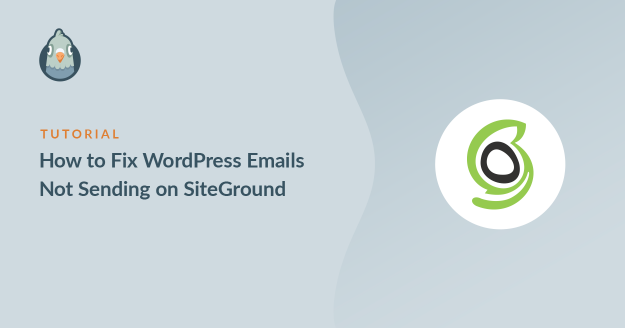Résumé de l'IA
J'aide les utilisateurs de WordPress à résoudre les problèmes de livraison d'emails sur SiteGround depuis des années, et je peux vous dire que c'est l'un des problèmes les plus frustrants auxquels les propriétaires de sites sont confrontés.
Voici ce qui se passe généralement : vous déplacez votre site vers SiteGround ou vous démarrez un nouveau site WordPress, et soudain vos formulaires de contact cessent de fonctionner.
Les clients remplissent vos formulaires, mais vous ne recevez jamais leurs messages. Ou bien vous recevez quelques courriels, mais ils sont incohérents, et vous vous inquiétez de ce que vous pourriez manquer.
Dans ce guide, je vous guiderai à travers les étapes exactes que j'utilise pour résoudre les problèmes de messagerie WordPress sur SiteGround. Nous couvrirons tout, des paramètres de base de la messagerie SiteGround à la configuration SMTP avancée et à l'optimisation DNS.
Corrigez vos emails SiteGround maintenant 🙂 ...
Comment réparer les emails de WordPress qui ne sont pas envoyés sur SiteGround
Avant de nous plonger dans les correctifs, vous devez comprendre pourquoi les emails WordPress échouent spécifiquement sur SiteGround. J'ai travaillé avec des dizaines d'hébergeurs, et chacun a ses propres particularités, mais l'approche de SiteGround en matière d'email crée des défis uniques.
- 1. Comprendre les limites de SiteGround Email
- 2. Vérifiez les paramètres de notification de votre plugin Contact Form
- 3. Installer le plugin WP Mail SMTP
- 4. Créer des enregistrements SPF, DMARC et DKIM
- 5. Envoyer un e-mail de test à partir de WordPress
1. Comprendre les limites de SiteGround Email
SiteGround inclut l'hébergement d'emails dans la plupart de ses plans. L'hébergement partagé, l'hébergement WordPress géré et l'hébergement WooCommerce sont tous fournis avec un nombre illimité de comptes de messagerie. Cela semble très bien, n'est-ce pas ? Mais c'est là que les choses se compliquent.
Chaque compte de messagerie que vous créez a une taille maximale de 10 Go. Bien que cela semble généreux, j'ai vu des clients atteindre cette limite étonnamment rapidement, en particulier s'ils recevaient beaucoup de soumissions de formulaires.
Le problème de wp_mail()
WordPress utilise une fonction intégrée appelée wp_mail() pour envoyer des courriels. Sur la plupart des environnements d'hébergement partagé (y compris SiteGround), cette fonction envoie des courriels sans authentification appropriée.
Les fournisseurs de services de messagerie électronique tels que Gmail, Yahoo et Outlook sont de plus en plus stricts en ce qui concerne l'acceptation d'e-mails non authentifiés, ce qui signifie que vos messages sont souvent signalés comme étant des spams ou rejetés.
Je vois cela constamment avec les clients de SiteGround. Leurs formulaires fonctionnent parfaitement lors des tests, mais les emails des clients réels disparaissent dans le vide parce qu'ils n'ont pas d'authentification SMTP appropriée.
WP Mail SMTP reconfigure WordPress pour utiliser un service de messagerie externe au lieu du service par défaut. wp_mail() fonction. Cela signifie que chaque e-mail généré par WordPress aura l'authentification nécessaire pour passer à travers les filtres anti-spam.

Limitation des ressources sur l'hébergement partagé
L'hébergement partagé de SiteGround est assorti de limites de ressources qui peuvent affecter la livraison des emails. Si votre site connaît un trafic élevé ou utilise des plugins gourmands en ressources, le serveur peut donner la priorité à la performance web sur le traitement des emails.
Pour commencer, connectez-vous à votre Espace Client SiteGround et cliquez sur Sites. Cliquez ensuite sur le bouton Site Tools pour votre site et allez à Email " Accounts.
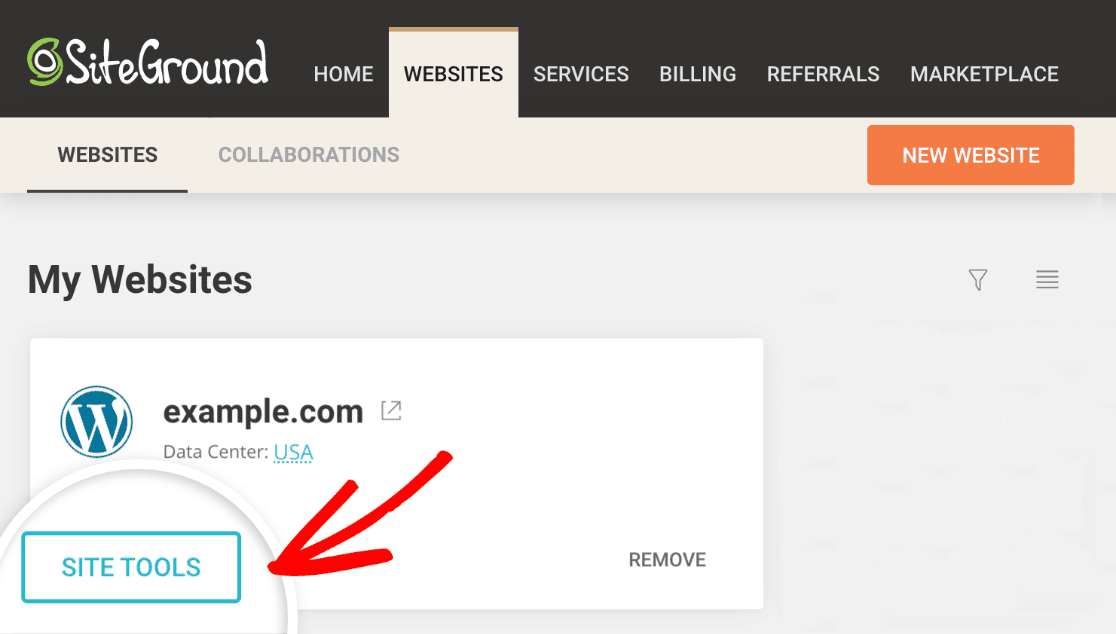
Recherchez la boîte aux lettres électronique que vous utilisez pour recevoir des courriels de WordPress. Cliquez sur les 3 points à droite et cliquez sur Modifier le quota.
Vous pouvez également cliquer sur Se connecter au Webmail et vérifier l'allocation restante. Si tout semble correct, vérifions les paramètres de WordPress.
Vérification des paramètres du compte de messagerie
Lorsque vous êtes dans la section Comptes de messagerie, cliquez sur Configuration de la messagerie pour votre compte de messagerie principal. Vous y trouverez les paramètres des serveurs entrant et sortant que vous utiliseriez si vous configuriez cette messagerie dans Outlook ou Apple Mail.
Faites attention aux détails du serveur SMTP ici. Nous pourrions en avoir besoin plus tard si vous décidez d'utiliser le SMTP de SiteGround au lieu d'un fournisseur externe.
2. Vérifiez les paramètres de notification de votre plugin Contact Form
Pour la plupart des utilisateurs, le problème numéro un est que les courriels provenant des formulaires de contact sont envoyés dans les spams.
Si vous rencontrez des difficultés avec un plugin de formulaire de contact spécifique, je vous aiderai à passer en revue tous les paramètres afin de m'assurer que les notifications sont configurées correctement.
Nous avons créé des guides spécifiques pour les plugins de formulaire les plus populaires. Cliquez sur le lien ci-dessous pour accéder au plugin de formulaire de contact que vous utilisez :
- WPForms
- Formulaire de contact 7
- Formulaire Elementor
- Formulaires Ninja
- Formulaires Gravity
- Formulaire de contact Jetpack
- Formes Formidables
- Formulaire de contact Beaver Builder
- Formulaire de contact par BestWebSoft
- Formulaire de contact SiteOrigin
Et si vous utilisez WooCommerce sur SiteGround, vous pouvez également consulter ce guide sur la façon de réparer WooCommerce qui n'envoie pas d'emails de commande. Nous vous montrerons quelques solutions pour résoudre les problèmes liés aux notifications de commande de WooCommerce.
Si vous utilisez un autre plugin pour envoyer des emails sur WordPress, installons maintenant le plugin WP Mail SMTP sur votre site SiteGround.
3. Installer le plugin WP Mail SMTP
WP Mail SMTP résoudra les problèmes d'envoi d'emails depuis WordPress sur SiteGround. Vous pouvez utiliser le plugin avec des services de messagerie gratuits, ou payer pour un compte si vous avez besoin de plus de capacité.
Pour commencer, téléchargez le fichier zip depuis votre compte WP Mail SMTP afin de pouvoir l'installer sur votre site web. Vous le trouverez dans l'onglet Téléchargements.

Ensuite, ouvrez votre tableau de bord WordPress. Rendez-vous sur la page des plugins et téléchargez le plugin sur votre site WordPress. Si vous n'êtes pas sûr de savoir comment procéder, consultez ce guide d'installation d'un plugin sur WordPress.

Dès que vous activez le plugin, l'assistant de configuration de WP Mail SMTP s'ouvre. Vous pouvez également relancer l'assistant à tout moment en cliquant sur le bouton Lancer l'assistant de configuration dans les paramètres de WP Mail SMTP.
Sachez simplement qu'en relançant l'assistant ultérieurement, vous risquez de réinitialiser vos paramètres SMTP.
Choisissez votre fournisseur de services de courrier électronique
Nous pouvons maintenant choisir un nouveau fournisseur pour gérer les emails sortants de WordPress. Cliquez sur le bouton " Let's Get Started " pour commencer.

Dans l'écran suivant, cliquez sur le mailer que vous souhaitez utiliser dans la liste.

Je recommande SendLayerSMTP.com, ou Brevo (anciennement Sendinblue) parce qu'ils sont fiables et qu'ils fonctionnent bien avec la plupart des sites web.
En particulier, ces expéditeurs sont parfaits pour les sites SiteGround occupés qui génèrent beaucoup d'emails transactionnels. Si vous avez un petit site, vous pouvez utiliser Gmail ou l'option Autre serveur SMTP.
L'option Autre SMTP vous permet d'utiliser n'importe quel serveur de messagerie auquel vous avez déjà accès. Si vous choisissez cette option, veillez à bien indiquer le port SMTP.
Une fois que vous avez choisi votre expéditeur, ouvrez notre documentation pour compléter les étapes de configuration du côté du fournisseur :
- SendLayer
- SMTP.com
- Brevo
- Amazon SES
- Espace de travail Google / Gmail
- Arme à feu
- Microsoft 365 / Outlook.com
- Le cachet de la poste
- SendGrid
- SparkPost
- Zoho Mail
- Autres SMTP
Vous pouvez ouvrir la documentation dans un nouvel onglet, puis revenir à ce guide lorsque vous avez terminé. Faites attention lors de la configuration de votre mailer pour éviter les erreurs d'envoi SMTP de WP Mail.
Vous souhaitez configurer plusieurs expéditeurs ? Vous pouvez le faire dans les paramètres Connexions supplémentaires une fois que vous avez terminé l'assistant d'installation. Vous pouvez ensuite sélectionner une connexion de secours et configurer le routage intelligent.
Ensuite, la délivrabilité des courriels et le suivi des erreurs seront activés. Nous vous recommandons d'activer également les journaux détaillés des courriels.

Vos journaux d'emails WordPress sont consultables pour faciliter la recherche des problèmes. La version Pro dispose également d'un widget de tableau de bord génial qui vous aide à suivre la délivrabilité des emails directement depuis la zone d'administration de WordPress.

Les rapports complets sur les courriels sont activés automatiquement lorsque vous activez l'enregistrement des courriels. Vous pouvez choisir de recevoir le résumé hebdomadaire par courriel, qui vous fournira les statistiques de livraison des courriels de la semaine écoulée dans votre boîte de réception.

Vous pouvez également tirer parti des alertes e-mail instantanées, qui vous informent lorsque votre site ne parvient pas à envoyer un e-mail. Vous pouvez ainsi vous connecter rapidement et résoudre le problème.

Enfin, si vous avez activé l'enregistrement des courriels, vous pouvez également activer ces options avancées.

Ils vous permettent d'enregistrer le contenu des courriels et les pièces jointes et de suivre l'ouverture des courriels et les clics sur les liens. Vous pourrez également renvoyer des courriels, exporter ou imprimer vos journaux, et bien plus encore.
Si vous souhaitez voir comment fonctionne l'enregistrement des emails, consultez ce guide sur la façon d'enregistrer vos emails WordPress. Tout est prêt ? Récapitulons rapidement les réglages de la zone DNS dans SiteGround et effectuons un dernier test de messagerie.
4. Créer des enregistrements SPF, DMARC et DKIM
Lorsque vous avez configuré votre fournisseur de courrier électronique, la documentation vous a peut-être fourni de nouveaux enregistrements DNS que vous devez créer.
Si vous avez acheté votre domaine auprès de SiteGround, vous devez retourner sur Sites web " Outils de site comme nous l'avons montré à l'étape 1. Cette fois, cliquez sur Domaine " Editeur de zone DNS dans le menu de gauche.
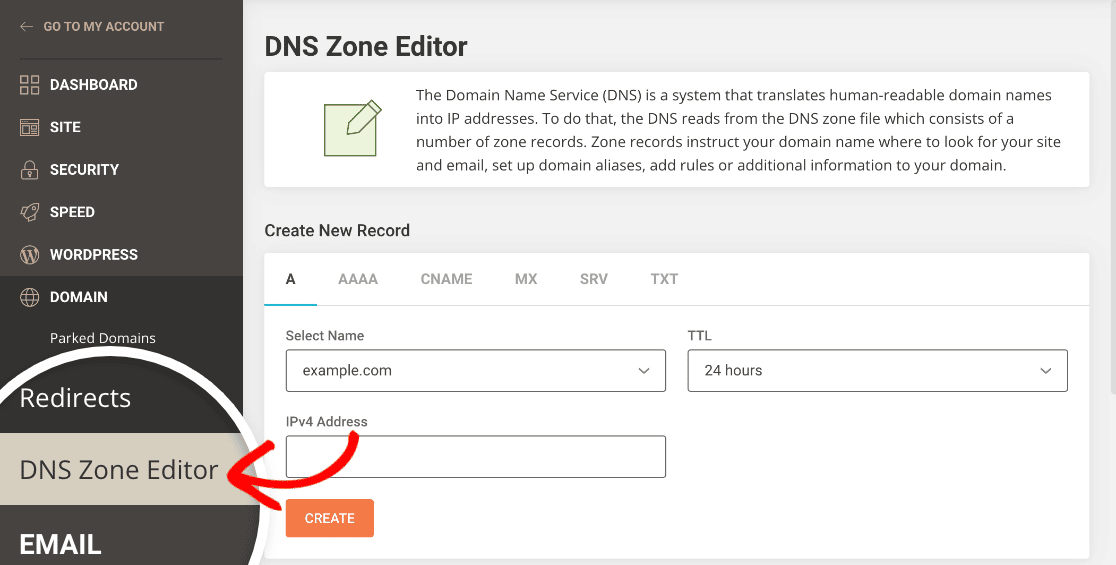
L'éditeur de zone DNS contient une liste des enregistrements déjà créés.
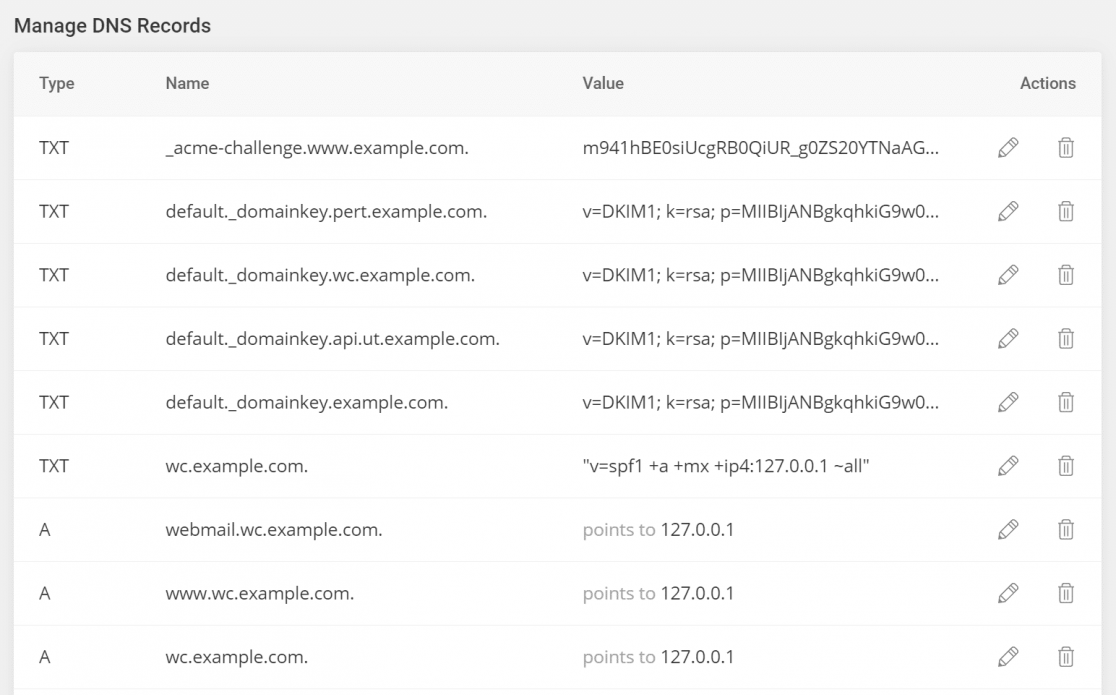
Vous pouvez créer de nouveaux enregistrements dans l'écran principal de l'éditeur de zone DNS. Veillez à cliquer sur le type d'enregistrement approprié dans les onglets situés en haut de l'écran.
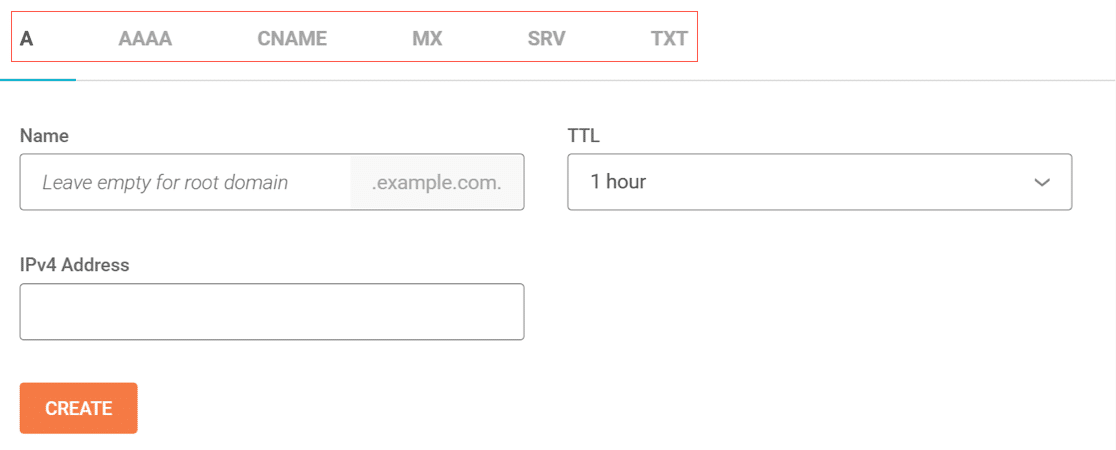
Nous avons un guide détaillé qui explique ce que font les enregistrements DMARC, DKIM et SPF. Pour l'instant, récapitulons rapidement les paramètres afin que vous puissiez les vérifier dans l'éditeur de zone DNS.
DKIM
Le DKIM signe électroniquement les courriels envoyés à partir de votre domaine. Certains fournisseurs ont besoin d'un DKIM pour que l'en-tête du courriel puisse être validé, ce qui prouve que votre message est authentique et non usurpé.
SPF
L'enregistrement SPF répertorie les serveurs autorisés à envoyer des e-mails à partir de votre domaine. Voici un exemple d'enregistrement SPF que nous avons vérifié dans MXToolbox.
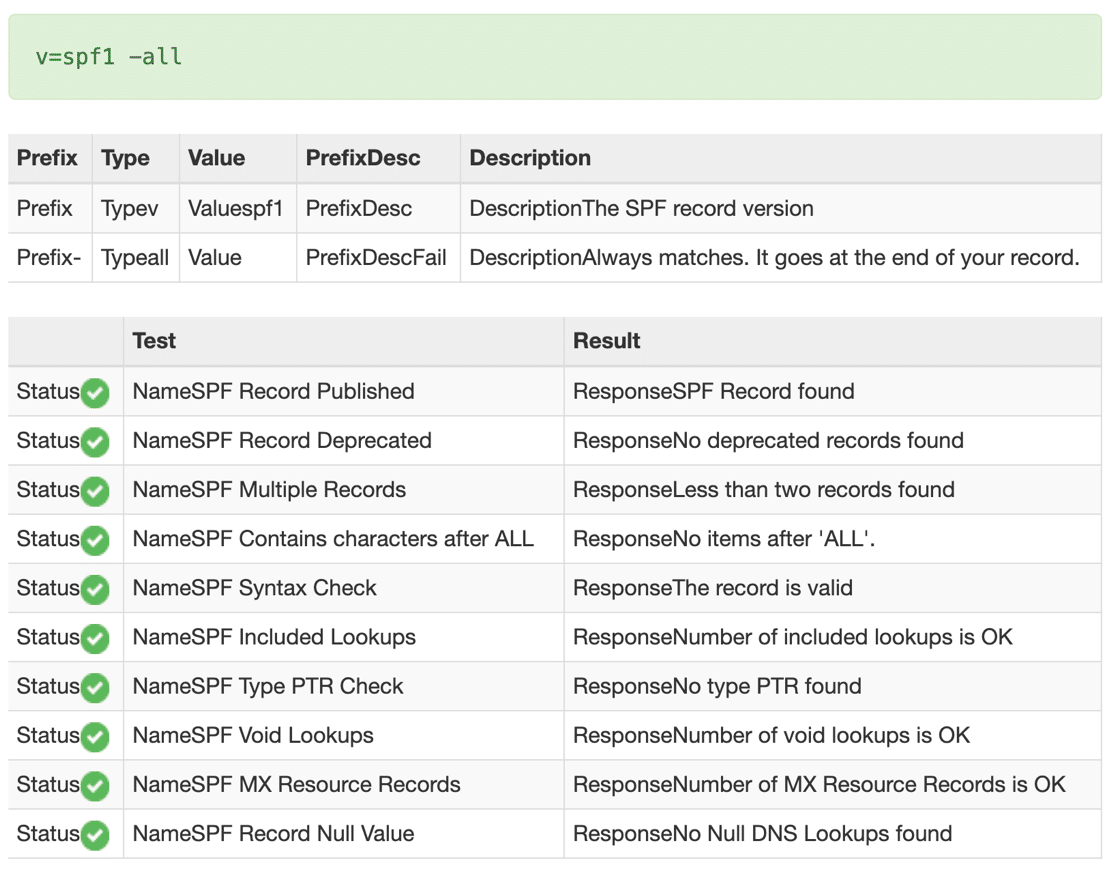
Il est important que vous n'ayez qu'un seul enregistrement SPF dans votre zone DNS SiteGround.
Il se peut que vous ayez déjà un enregistrement SPF si vous utilisez d'autres services avec votre domaine. Par exemple, si vous envoyez des lettres d'information mensuelles par l'intermédiaire d'un fournisseur de services de courrier électronique, il se peut que vous disposiez déjà d'un enregistrement SPF pour ce service.
Pour ajouter votre fournisseur de services de messagerie, vous devez donc fusionner le nouvel enregistrement SPF avec l'enregistrement existant. Pour savoir comment procéder, lisez ce guide simple sur la fusion de plusieurs enregistrements SPF.
DMARC
Un enregistrement DMARC est responsable de l'acheminement du courrier qui a été signalé comme spam par le serveur de messagerie. Il envoie également des rapports pour vous informer du résultat de l'activité de filtrage des spams.
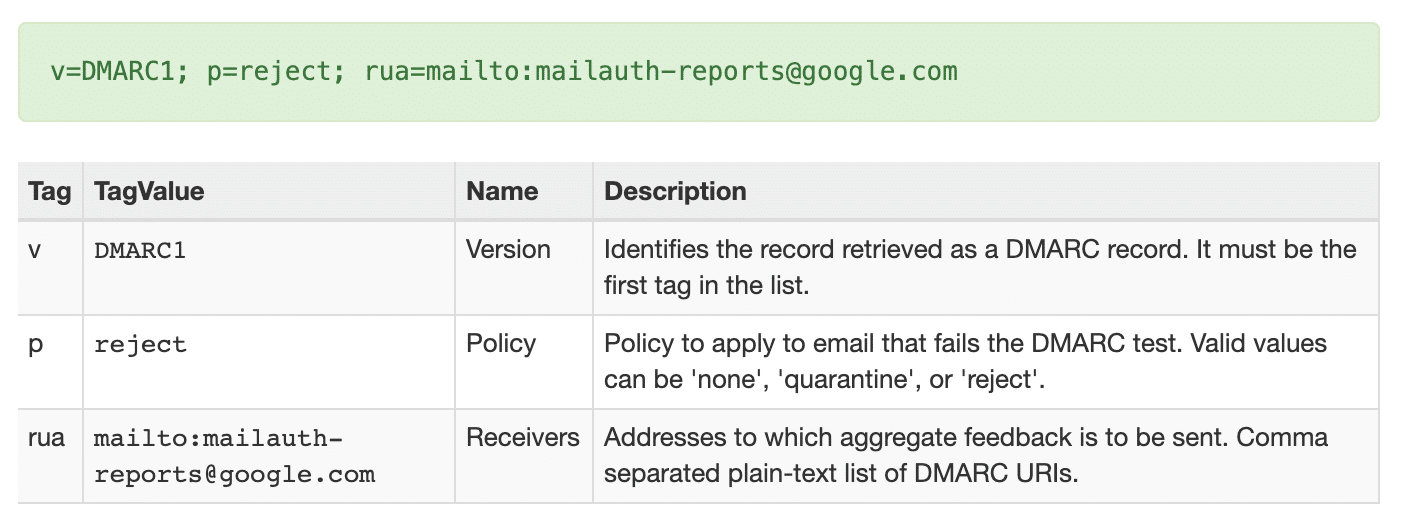
Votre fournisseur de messagerie devrait vous fournir tous les détails nécessaires à la création d'un enregistrement DMARC. Si vous avez besoin d'aide, consultez cet article sur la création d'un enregistrement DMARC. Il comprend un enregistrement DMARC générique qui fonctionnera pour la plupart des domaines.
CNAME, TXT, MX
Certains services de publipostage requièrent également ces enregistrements, bien qu'ils soient moins courants que les 3 autres. Si vous ne les voyez pas dans les instructions de configuration de votre fournisseur de messagerie, vous ne devez pas les créer pour les courriels.
Attendez que les modifications apportées à la zone DNS se propagent avant de passer à la dernière étape. Cela peut prendre jusqu'à 48 heures.
5. Envoyer un e-mail de test à partir de WordPress
Maintenant que vous avez configuré le SMTP avec votre site WordPress SiteGround, vérifions que vos emails fonctionnent. Pour ce faire, rendez-vous dans l'onglet Email Test sur votre page de réglages WP Mail SMTP.

Remplissez le formulaire et envoyez l'e-mail de test.

Dans les coulisses, WP Mail SMTP va lancer son Domain Checker et scanner votre zone DNS. Vous devriez voir un message avec une étiquette verte pour montrer que votre site SiteGround envoie maintenant des emails avec la bonne authentification.

Si vous voyez un message d'avertissement, c'est peut-être parce qu'il y a un problème avec les paramètres de votre zone DNS dans SiteGround. Le message d'avertissement vous expliquera ce que vous devez vérifier.
Et c'est tout ! Nous avons corrigé les problèmes d'envoi d'emails depuis WordPress sur SiteGround. Ensuite, jetons un coup d'œil à quelques questions fréquemment posées sur SiteGround et les problèmes de délivrabilité des emails.
FAQs sur comment réparer les emails de WordPress qui ne sont pas envoyés sur SiteGround
Quels sont les paramètres SMTP pour SiteGround ?
Les paramètres SMTP de SiteGround varient selon le serveur, mais vous pouvez trouver vos paramètres spécifiques dans Site Tools " Email " Accounts " Mail Configuration. Typiquement, le serveur SMTP est quelque chose comme mail.votredomaine.com, avec le port 587 pour TLS ou le port 465 pour SSL.
Cependant, je recommande fortement d'utiliser WP Mail SMTP avec un fournisseur externe comme SendLayer. Les fournisseurs externes comme SendLayer offrent une meilleure délivrabilité et ne comptent pas dans les limites de ressources de votre hébergement.
Comment créer des enregistrements SPF dans SiteGround ?
Pour créer des enregistrements SPF dans SiteGround, allez dans Outils du site " Domaine " Editeur de zone DNS et cliquez sur l'onglet TXT.
Créez un nouvel enregistrement TXT avec votre nom de domaine et la valeur SPF fournie par votre fournisseur de services de messagerie.
N'oubliez pas que vous ne pouvez avoir qu'un seul enregistrement SPF par domaine, donc si vous en avez déjà un, vous devrez fusionner les nouveaux paramètres avec votre enregistrement existant plutôt que de créer plusieurs enregistrements SPF.
Pourquoi mes emails WordPress vont-ils dans les spams sur SiteGround ?
Sur SiteGround, les emails WordPress sont envoyés dans les spams principalement parce qu'ils sont envoyés sans authentification appropriée.
L'hébergement partagé de SiteGround utilise la fonction wp_mail(), qui n'inclut pas les signatures DKIM ou l'alignement SPF approprié que les fournisseurs d'email modernes exigent.
L'installation de WP Mail SMTP avec un fournisseur externe et la configuration des enregistrements DNS appropriés (SPF, DKIM, DMARC) résolvent généralement les problèmes de spam immédiatement.
Comment configurer les enregistrements DKIM sur SiteGround ?
Les enregistrements DKIM sont configurés dans l'éditeur de zone DNS de SiteGround sous Outils de site " Domaine " Éditeur de zone DNS.
Cliquez sur l'onglet TXT et créez un nouvel enregistrement avec le sélecteur DKIM et la clé publique fournis par votre fournisseur de services de messagerie.
Le nom de l'enregistrement ressemble généralement à "selector1._domainkey" et la valeur est une longue chaîne de clé publique. La plupart des fournisseurs SMTP externes vous donneront l'enregistrement DKIM exact à copier et à coller.
SiteGround propose-t-il un bon hébergement de messagerie ?
SiteGround propose un hébergement de base avec un nombre illimité de comptes et 10 Go de stockage par boîte aux lettres, ce qui convient parfaitement aux sites web simples.
Toutefois, leur service de courrier électronique n'est pas idéal pour les communications critiques des entreprises, car il ne dispose pas de fonctions avancées de diffusion et peut être affecté par les limites des ressources de l'hébergement partagé.
Pour les sites WordPress qui dépendent des notifications de formulaire, des confirmations de commande ou des e-mails automatisés, je recommande d'utiliser SiteGround pour l'hébergement web mais un service externe pour l'e-mail.
Puis-je utiliser Gmail SMTP avec l'hébergement SiteGround ?
Oui, vous pouvez utiliser Gmail SMTP avec l'hébergement SiteGround via WP Mail SMTP, mais ce n'est pas idéal pour les sites web commerciaux.
Gmail vous limite à 500 courriels par jour et peut signaler les courriels automatisés de WordPress comme suspects, ce qui pourrait affecter votre compte Gmail personnel.
Pour un usage professionnel, les services de messagerie transactionnelle dédiés tels que SendLayer ou Mailgun sont plus fiables et n'interfèrent pas avec votre messagerie personnelle.
Ensuite, contrôlez mieux vos courriels WordPress
Recevez-vous des tonnes d'emails sur les mises à jour des plugins de votre site WordPress ? WP Mail SMTP Pro vous permet de les désactiver si vous ne souhaitez pas les recevoir.

Ces réglages du plugin vous permettent de réduire facilement le nombre d'emails que vous recevez de WordPress ! Si vous êtes prêt à désactiver les emails indésirables de WordPress, consultez notre guide sur le contrôle des emails SMTP de WP Mail.
Corrigez vos emails WordPress dès maintenant
Prêt à réparer vos emails ? Commencez dès aujourd'hui avec le meilleur plugin WordPress SMTP. Si vous n'avez pas le temps de réparer vos emails, vous pouvez obtenir une assistance complète de White Glove Setup en tant qu'achat supplémentaire, et il y a une garantie de remboursement de 14 jours pour tous les plans payants.
Si cet article vous a aidé, n'hésitez pas à nous suivre sur Facebook et Twitter pour d'autres conseils et tutoriels WordPress.